Criando um blog com Gatsby e React - Parte 1
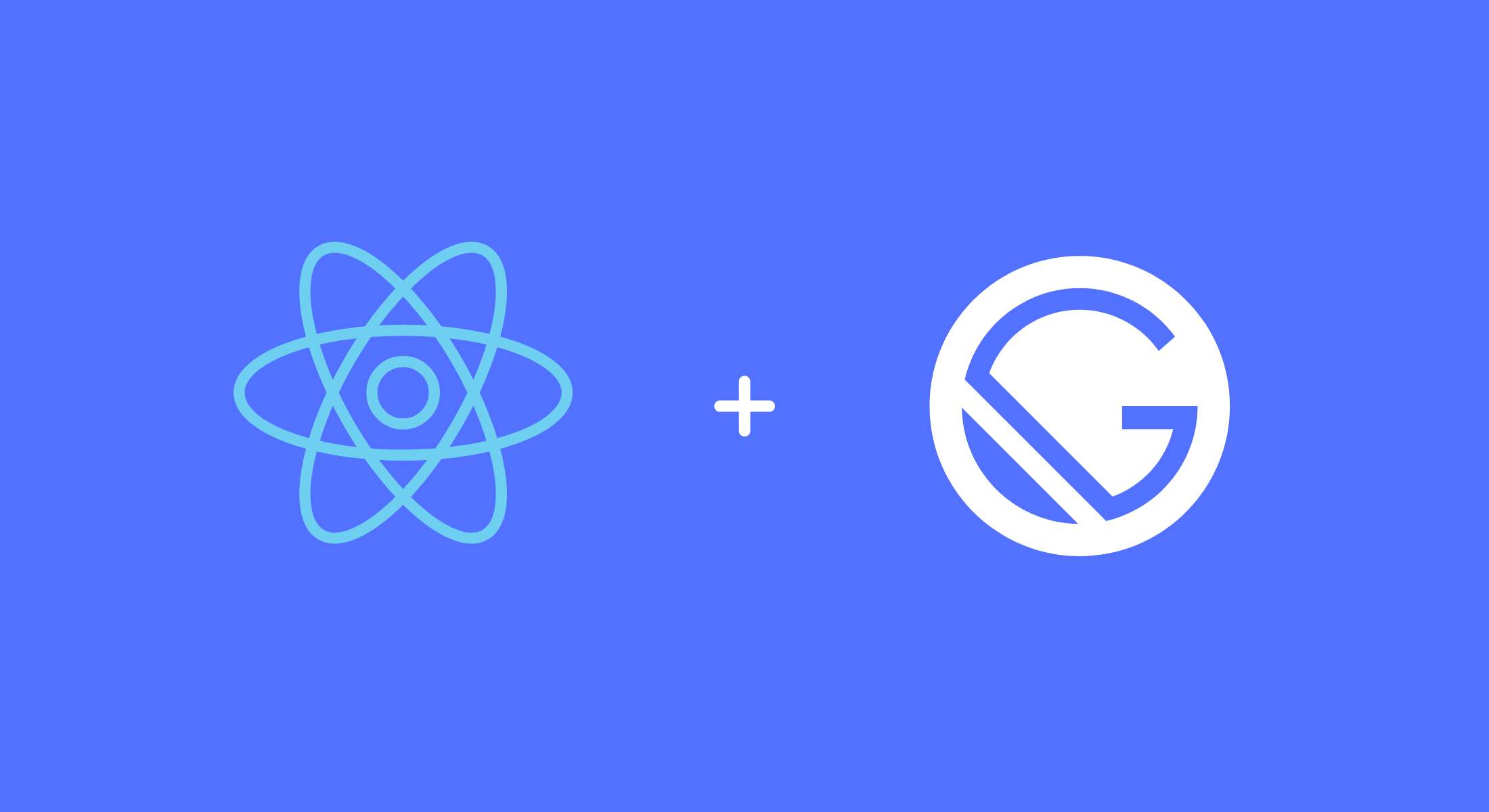
Este post é a parte 1 de uma série de posts ensinando a criar um blog com Gatsby.
Fala pessoal! Como vocês estão? Conforme prometido hoje estou aqui para começar a construir o nosso blog com React e Gatsby. Vai ter muita funcionalidade boa que vai deixar o blog top demais. Não esqueça de assinar o feed RSS para não perder os próximos posts.
O que vamos construir?
Como já disse, o blog que iremos construir tem diversas funcionalidades. A ideia dessa série é que você possa aprender um pouco sobre o Gatsby para poder criar projetos e aumentar o seu portfólio. Além disso, ao final da série, você terá um blog bacana para poder publicar e compartilhar um pouco do que vem aprendendo.
Abaixo você pode ver algumas funcionalidades que iremos implementar.
Funcionalidades do blog
- Suporte para RSS Feed;
- Gerador automático de Sitemap;
- Suporte para Google Analytics;
- Suporte offline;
- Manifest.json;
- Listagem de posts por tag;
- Como usar fontes no Gatsby;
- SEO (Robots.txt, OpenGraph Tags);
- Além de muita performance, porque o Gatsby é top demais!
Pré-requisitos
Não é necessário você ser um expert nessas tecnologias, mas como vamos construir um blog com muitas funcionalidades, eu espero que você tenha ao menos um pouco de experiência com as tecnologias abaixo:
- HTML
- CSS
- JavaScript
- React
Vale ressaltar que não vou usar nenhuma biblioteca para UI. Iremos desenvolver tudo com "CSS puro".
Além disso, antes de começar verifique se você tem o Node.js e o NPM instalados na sua máquina. Para isso você pode rodar o seguinte comando no terminal: node -v && npm -v. Se tudo der certo deverá ter uma saída parecida com essa:
v8.11.3 // Node.js
5.6.0 // npm
Observação: A versão mínima do Node para usar o Gatsby é a 8.
Caso você não tenha o Node.js instalado baixe do site oficial e siga o processo de instalação.
O que é o Gatsby?
Se você conhece o React, já sabe que apesar de ter ele trazer diversas vantagens para o FrontEnd, ele possui diversos problemas com SEO devido a renderização dos componentes no JavaScript.
Para contornar essa situação, surgiram alguns frameworks como o Next.js e o Gatsby. O Next.js utiliza um processo de SSR (server-side-rendering), onde o Node renderiza o componente antes da requisição do cliente chegar. Por sua vez o Gatsby é um SSG (static site generator), ou seja, um gerador de sites estáticos.
Porém, vale ressaltar que o Gatsby não se limita a conteúdo estático, ele é meio que um híbrido, pois permite utilizar conteúdo dinâmico, conectar com um CMS e até mesmo utilizar SSR. Nessa série iremos focar principalmente na parte estática.
Plugins
O Gatsby tem uma quantidade gigantesca de plugins muito úteis. Basicamente eles podem adicionar conteúdo externo, transformar conteúdo de outros formatos como Markdown, e também permitem implementar funcionalidades como manifest.json e suporte offline de uma maneira bem simples.
No nosso projeto vamos usar vários plugins, como o gatsby-plugin-catch-links, que intercepta todos os links criados sem o gatsby-link e substitui o comportamento dos links para que a página não recarregue enquanto navegamos, preservando assim a sensação de SPA (Single Page Application).
Inciando o projeto
Agora que já entendemos o que vamos construir e como é a tecnologia que iremos utilizar podemos dar início ao projeto. Para isso, abra o terminal e navegue até a pasta que você irá trabalhar.
Dentro do terminal digite mkdir codeblog e em seguida cd codeblog. Feito isso, digite o comando npm init -y que irá criar o package.json.
Com o package.json criado você pode abrir o projeto no seu editor favorito. Caso você esteja usando o VS code pode usar o comando code . no terminal para abrir o projeto.
Instalando dependências
Agora vamos instalar algumas dependências para que possamos começar o projeto. Para isso, digite o seguinte comando no terminal (aviso, esse processo pode demorar).
npm install react react-dom gatsby gatsby-source-filesystem gatsby-transformer-remark gatsby-plugin-catch-links lodash
Rodando esse comando você instalará o Gatsby, React e alguns plugins que irei comentar mais adiante.
Depois de todas as dependências estarem instaladas, crie um arquivo na raíz da sua pasta chamado de gatsby-config.js e adicione o seguinte código:
module.exports = {
siteMetadata: {
title: 'CodeBlog Brasil',
description: 'O melhor blog de programação do Brasil',
},
};
O siteMetadata reune algumas informações do projeto, como título e descrição. A ideia por trás dele é reutilizar a informação nas páginas e componentes, o que facilita a manutenção do site.
Criando a estrutura
Antes de começar a criar o nosso layout vamos estruturar o nosso projeto. Para isso dentro da raíz crie uma pasta e dê o nome de static. É nela que guardaremos as nossas imagens e também alguns arquivos, como o robots.txt.
Crie também na raíz do projeto as pastas src, data e content. Por sua vez, dentro de src crie as seguintes subpastas: components, pages e templates.
No final de todos esse processo essa deve ser a sua estrutura:
├── node_modules
├── src
├──── pages
├──── components
├──── templates
├── static
├── data
├── content
├── gatsby-config.js
├── package-lock.json
├── package.json
- content: onde guardaremos nossos posts;
- data: informações gerais do projeto;
- src: pasta onde ficará todo o código fonte da aplicação.
Criando o layout padrão
Agora que temos a nossa estrutura pronta, vamos criar o nosso componente padrão para todas as telas, o layout. Para isso, crie uma pasta com o nome de Layout dentro de components. Dentro dessa pasta crie também um arquivo Layout.jsx e um arquivo index.js.
import React from 'react';
import Header from '../Header';
export default ({ children, title }) => (
<div>
<Header title={title} />
<main role="main">{children}</main>
</div>
);
export { default } from './Layout';
Se você reparou no código anterior percebeu que usamos um componente Header que ainda não foi criado. Portanto, para criar esse componente, siga a mesma estrutura de pastas e arquivos de Layout.
import React from 'react';
export default ({ title }) => (
<header className="header">
<h1 className="header-title">{title}</h1>
</header>
);
export { default } from './Header';
Com o básico do layout pronto vamos criar a página inicial. Para isso, crie um arquivo index.js dentro de pages. É nesse arquivo que vamos fazer uma consulta utilizando GraphQL para pegarmos os dados do nosso blog (aqueles que salvamos no gatsby-config.js). O objetivo é simplificar a manutenção, até porque se precisarmos alterar o nosso título vamos a um só lugar :)
import React from 'react';
import { graphql } from 'gatsby';
import Layout from '../components/Layout';
export default ({ data }) => (
<Layout title={data.site.siteMetadata.title}>
<p>{data.site.siteMetadata.description}</p>
</Layout>
);
export const query = graphql`
query {
site {
siteMetadata {
title
description
}
}
}
`;
Antes de testarmos se tudo está funcionando, é importante destacar que com o Gatsby podemos consultar dados com page query ou com static query.
A page query permite que as páginas consultem dados, e a static query , que veio na segunda versão do Gatsby permite que componentes que não são páginas, como o Header, façam consultas com GraphQL.
Testando no navegador
Para testar e ver o resultado desenvolvido vamos executar o seguinte comando de dentro do terminal: gatsby develop.
Se tudo der certo uma mensagem parecida com essa deve aparecer:
DONE Compiled successfully in 4675ms
You can now view codestack in the browser.
...
Se você abrir o endereço http://localhost:8000 deverá ver a seguinte tela ainda sem muito estilo:
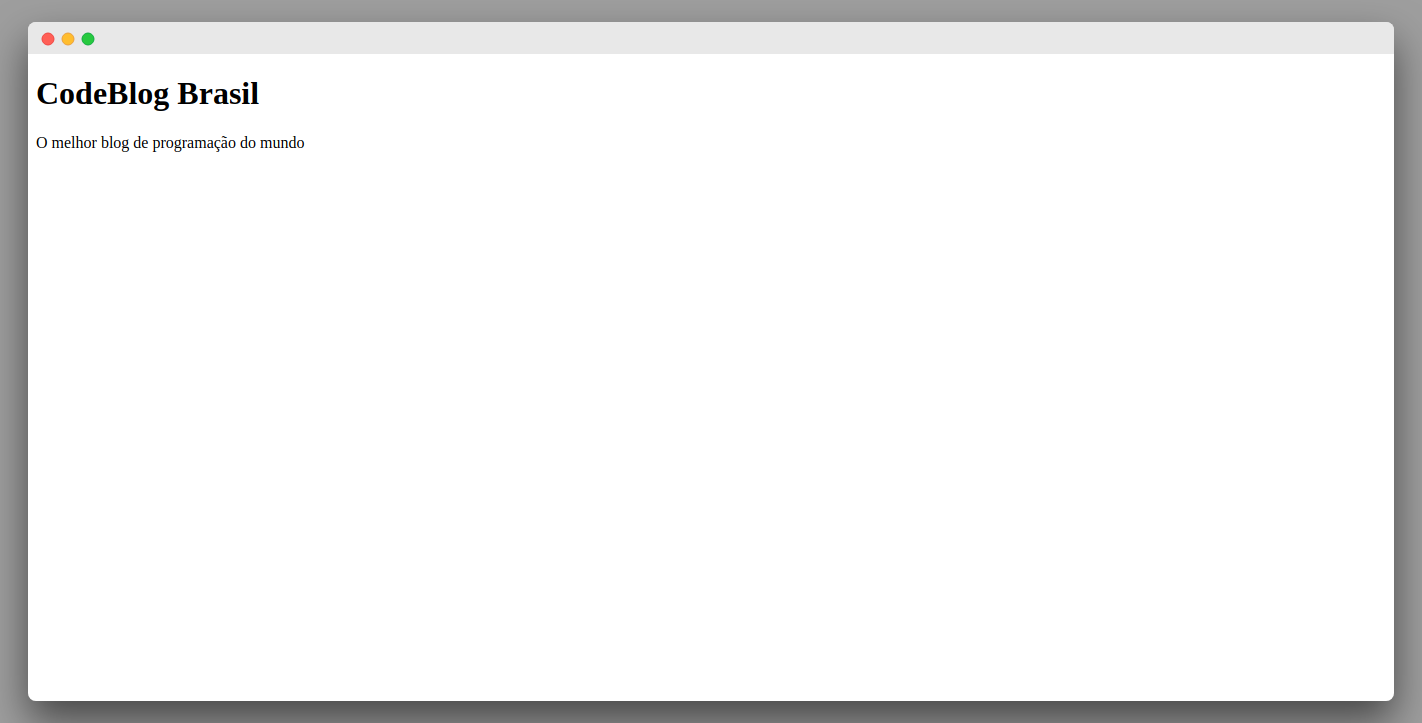
Conclusão
Nesse primeiro post entendemos um pouco do que é o Gatsby e de quebra já começamos o nosso blog. E claro, se você teve algum problema ou ficou com alguma dúvida não esqueça de comentar aqui embaixo, terei prazer em responder :)
No vemos no próximo post dessa série, onde iremos criar toda a parte visual do nosso blog 🚀